
Teile eine Datei in mehrere kleinere Dateien auf oder extrahiere bestimmte Seiten aus einer Datei. Kostenlos, ohne Registrierung oder Download.
Es gibt viele Möglichkeiten, eine Datei aufzuteilen. Du kannst eine große Datei in viele kleinere, einseitige Dateien aufteilen. Oder sie in mehrere Dateien mit verschiedenen Seitenbereichen aufteilen. Du kannst auch Seiten aus einer Datei auswählen und in eine ganz neue Datei extrahieren. Die Frage ist nur: wo und wie?
Zum Glück für dich hat Smallpdf die Antwort auf diese Fragen. Mit unserem PDF-Teiler kannst du deine Dateien schnell aufteilen, unabhängig von ihrem Format. Einer der beliebtesten Dateitypen zum Aufteilen ist PDF, da dieses Format in der Regel nicht viele Änderungen zulässt. Mit Smallpdf ist das Aufteilen von PDF-Dateien fast so einfach wie sie zu öffnen.
Wie man das PDF teilen-Tool benutzt
Gehe zum PDF-Teiler.
Lade deine Datei per Drag&Drop in das Tool.
Klicke auf den Reiter „Extrahieren“.
Wähle die gewünschten Seiten aus und klicke auf „Fertig“.
Lass unser Teilen-Tool seine Magie wirken und lade deine Datei dann herunter.
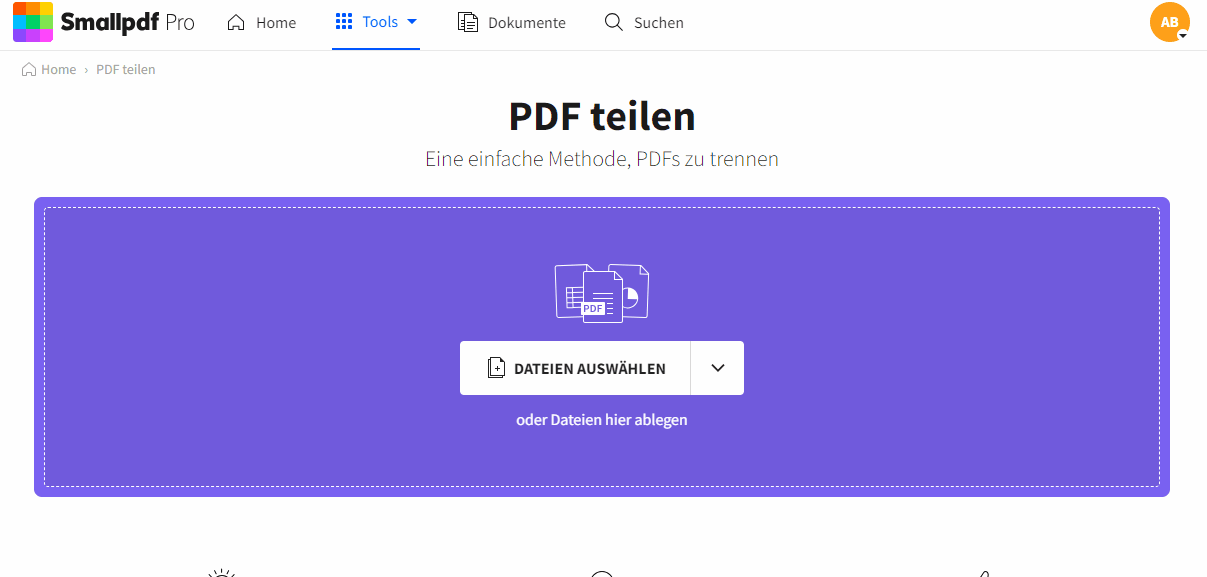
Teile deine Datei nach Belieben auf!
Was ist mit Word, PowerPoint, JPG und Excel?
Du brauchst einen Bildsplitter? Kein Problem, wir haben alles, was du brauchst. Du kannst eine Vielzahl von Dateien in und aus PDF konvertieren und unsere Funktion für verknüpfte Workflows nutzen, um sie anschließend aufzuteilen.
- Gehe auf unsere Homepage und wähle das passende Tool, um deine Datei in PDF zu konvertieren.
- Klicke auf „PDF teilen“ in der Symbolleiste auf der rechten Seite.
- Befolge die vorherigen Anweisungen, um deine Datei zu teilen.
- Danach kannst du die Datei einfach in das ursprüngliche Format zurück konvertieren.
Eine Datei in mehrere Dateien aufteilen
Wenn du deine Datei in mehrere PDFs aufteilen möchtest, kannst du innerhalb des Tools die Einstellung „Separate PDFs“ aktivieren. Jede ausgewählte Seite wird dann als eigenständiges PDF extrahiert. Mit einem Pro-Konto oder einer kostenlose 7-Tage-Testversion kannst du alle Tools ohne jegliche Einschränkungen auch über die Smallpdf Desktop App nutzen.
- Öffne deine PDF-Datei in der App. Ist die Datei kein PDF, kannst du das Konvertierungswerkzeug nutzen, um das Format zu ändern.
- In der Seitenansicht, wähle die Seiten aus, die du extrahieren möchtest
- Klicke dann auf die „Extrahieren“ und aktiviere das Kästchen „Ausgewählte Seiten als separate Dateien speichern“.
- Deine Dateien werden im selben Ordner gespeichert, in dem die Original-Datei liegt, es sei denn, du wählst einen anderen Speicherort.
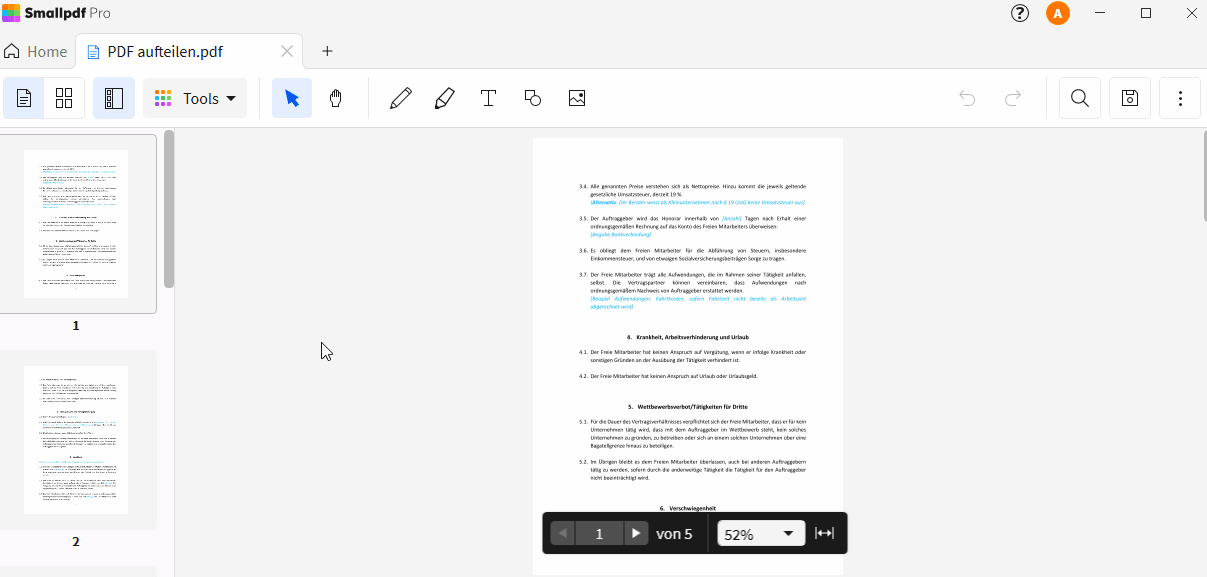
Eine Datei in mehrere kleinere Dateien aufteilen.
Änderungen rückgängig machen
Ups ... hast du versehentlich eine Datei gelöscht? Musst du deine Dateien weiter bearbeiten? Keine Sorge, wir haben die Lösungen! Unsere Toolsuite besteht aus 21 nützlichen PDF-Tools, die dir helfen. Dazu gehören:
- Zusammenfügen: Seiten wieder zu einer größeren Datei zusammenfügen.
- Kommentieren: Ergänze deine Datei mit Kommentaren.
- Verkleinern: Größe der Datei(en) zum Speichern oder für E-Mail reduzieren.
- Seiten löschen: Überflüssige Seiten aus deiner Datei entfernen.
- eSign: Unterschreibe Dokumente mit einer elektronischen Unterschrift.
- Reader: Nutze die Smallpdf Desktop App, um deine PDF-Dateien zu lesen.
Ich hoffe, dass wir behilflich sein konnten. Viel Spaß beim Aufteilen!
Übersetzt und ins Deutsche adaptiert von Anna



